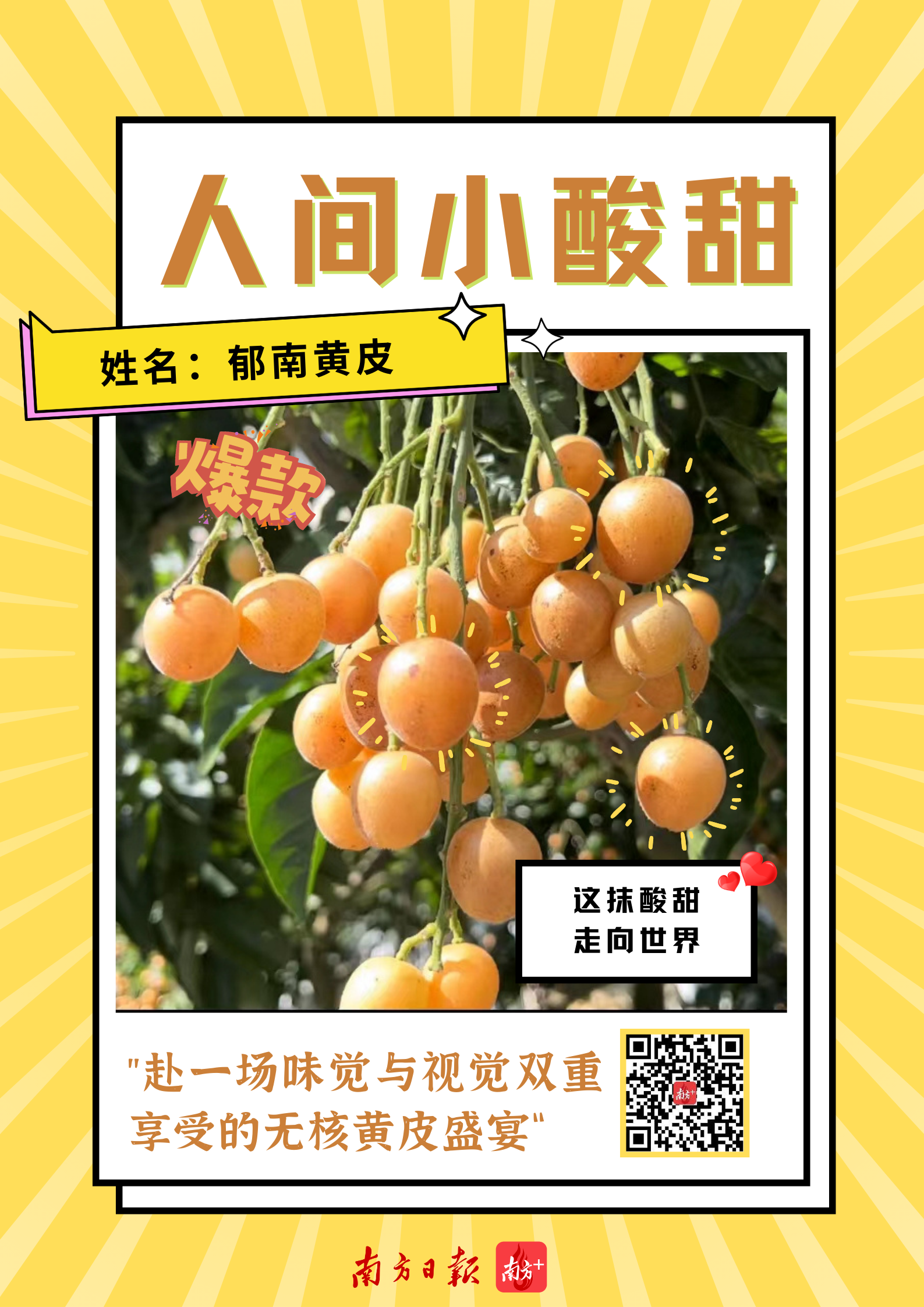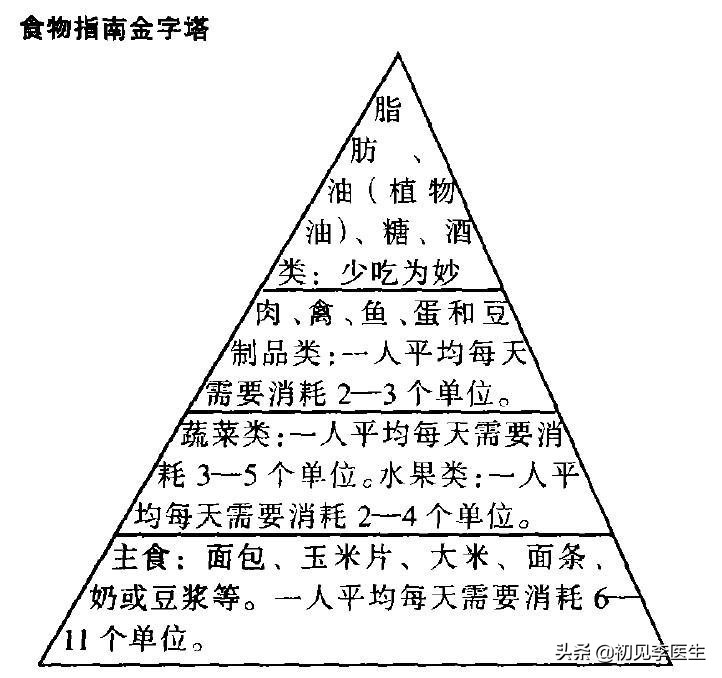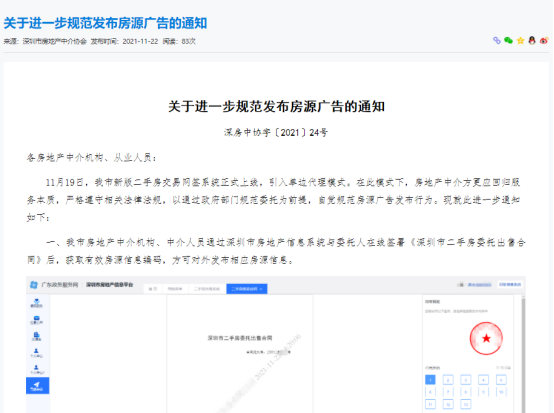上古卷轴5怎么全屏(升级 iOS 14 这么久,这 12 个隐藏功能你不一定知道)
iOS 14 正式版发布已有一段时间,大家普遍对小组件、敲击手机背部的快捷操作这类能明显感知的新功能表示满意,但其实还有许多隐藏的实用小功能,大多数用户并没有发现。
今天 A 君就总结了 12 条,可能被你忽视但确确实实提高了 iPhone 的使用效率和体验的更新,其中包括 3 个隐私相关更新、4 个新增功能和 5 个功能优化。

隐私相关
1. 关闭 app 的精确位置查找
在「设置 – 隐私 – 定位服务」除可以调整 app 访问位置的频率以外,可以设置是否使用精确位置。比如关闭《支付宝》确定精确位置,这样它就只能获取我所在的大致范围,而不是具体位置了。
这个功能特别适用于公共社交平台,比如《微》《即刻》这类想要查看附近动态,但又无须精确定位的 app。
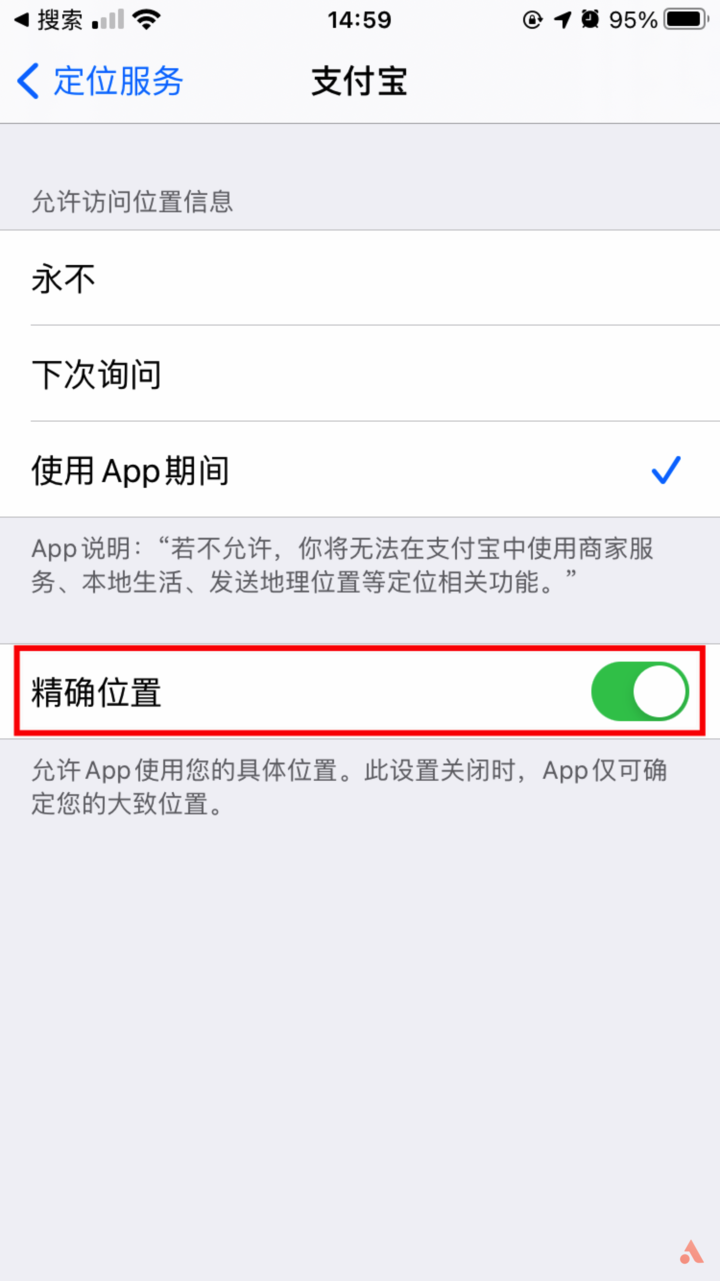
2. 隐藏「已隐藏相册」
iOS 相册可以隐藏相片,但它会出现在「已隐藏」的相簿里,实乃鸡肋。但 iOS 14 你可以在「设置 – 照片」里关闭「已隐藏相簿」。
这样它就再也不会出现在相簿里,你也就不用再担心一些隐私照片被「无意」看到了。
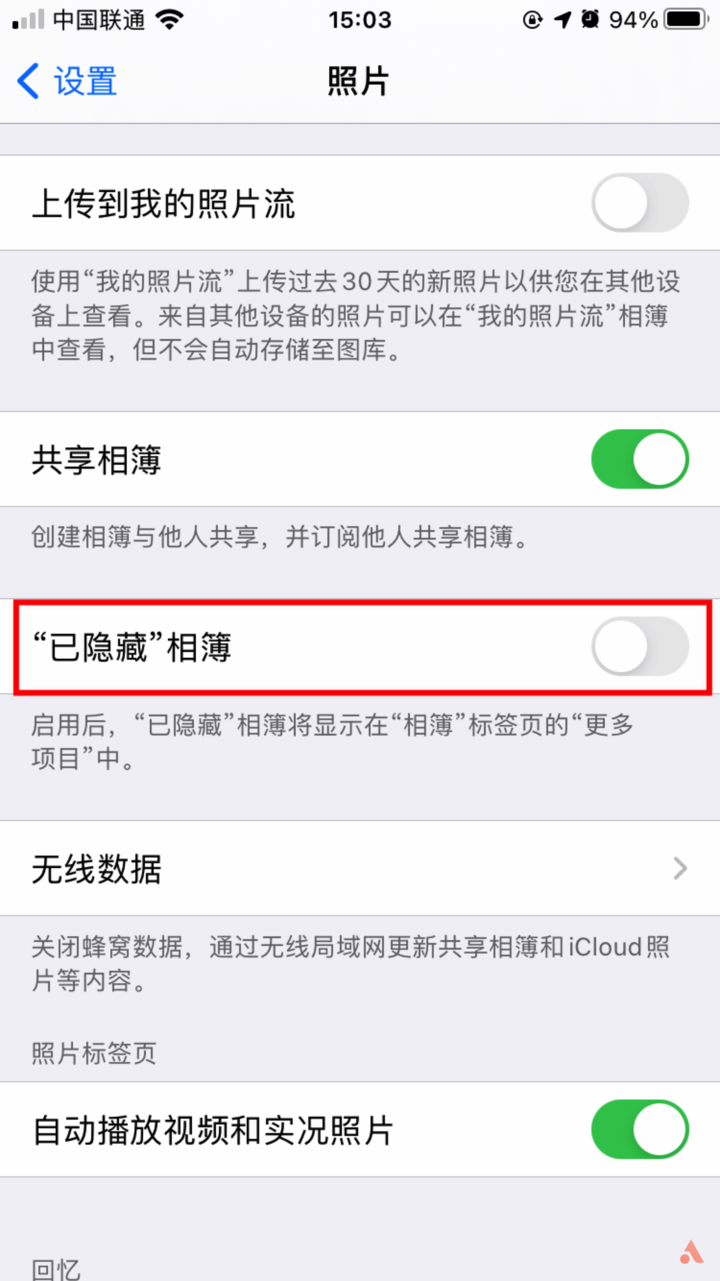
3. Wi-Fi 增加私有地址
「不要乱连 Wi-Fi,否则你可能会出事」,这句话相信已经耳熟能详了。Wi-Fi 带给了我们方便,同样也带来了网络攻击。
在 iOS 14 里,你可以在「设置 – 无线局域网」点击 Wi-Fi 右边的感叹号,然后打开私有地址,这样能够有效地降低信息泄露。

新增功能
1. 调整下载 app 到主屏幕
更新完 iOS 14 后,安装新 app 的时候相信你一定会疑惑怎么 app 不见了。其实是因为新系统默认开启了自动将新下载的 app 安装到资源库里。
这点只需在「设置 – 主屏幕」里进行更改即可。
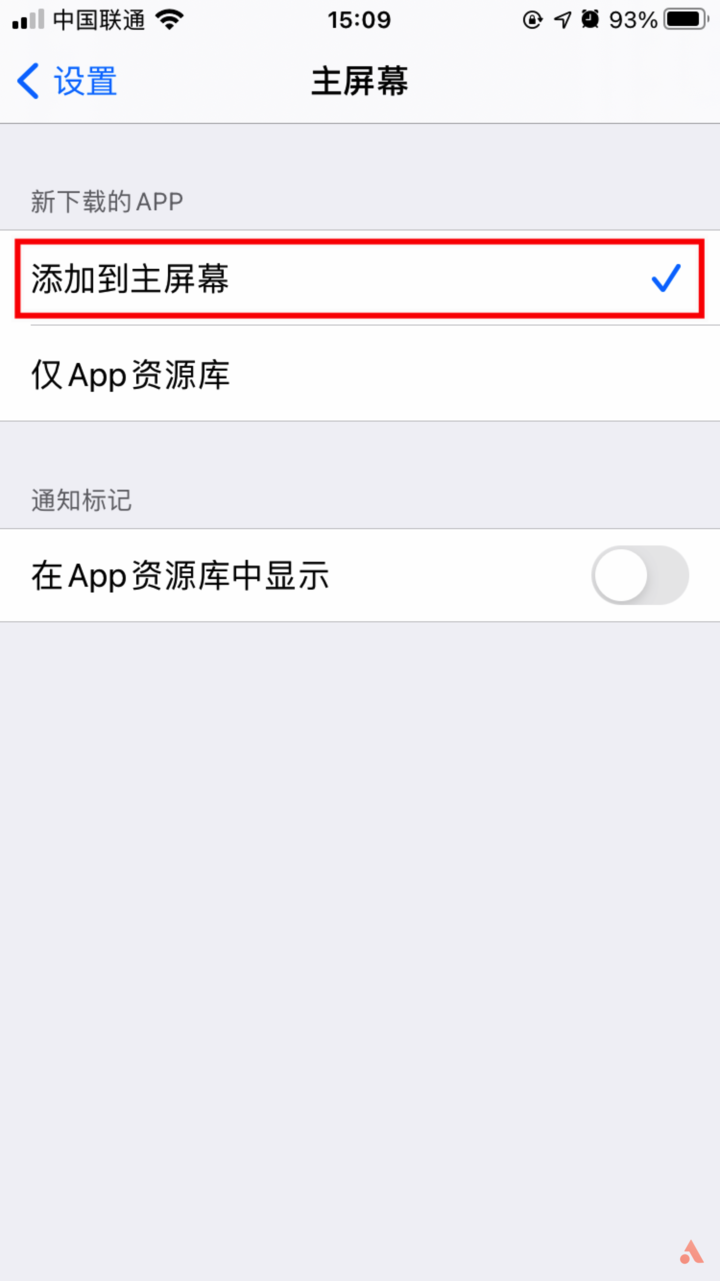
2. 音乐识别
有时候听到一首好听的歌,想要知道是什么歌,可能需要通过歌词去搜索,但最新的 iOS 14 系统可以帮你轻松省下这个步骤。
首先,你需要在「设置 – 控制中心」里添加「音乐识别」,然后就可以迅速识别歌曲了。亲测前奏就能准确识别出歌名和歌手。
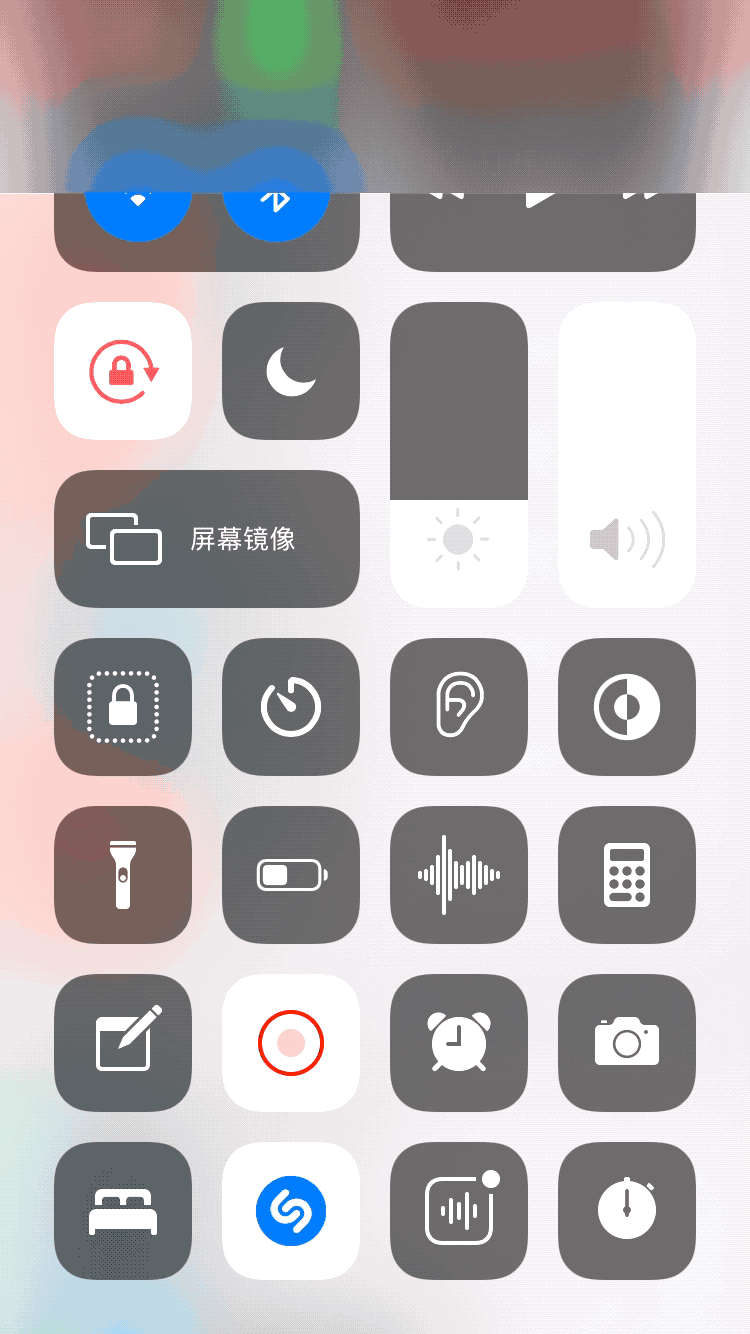
3. 声音识别
此功能主要是提供给身体不便的人士,帮助他们预防安全隐患,亲测识别率很高,但过于频繁,所以不建议身体无恙的人士随意开启。
在「设置 – 辅助功能 – 声音识别」里可以打开 11 种不同类型的声音识别。
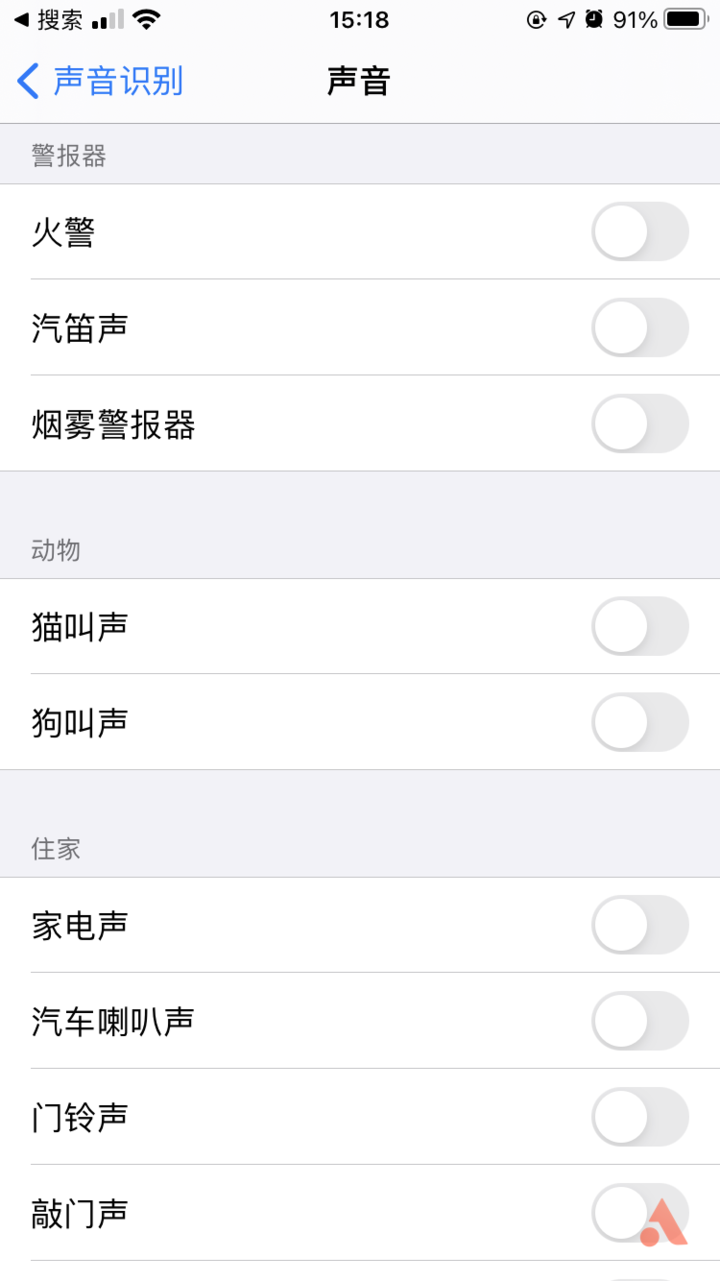
4. 语音备忘录可以一键除噪音
在使用《语音备忘录》时环境噪音会影响录音的回放效果,但在 iOS 14 里,你可以在编辑录音界面通过点击左上角的魔术棒消除环境噪音,实测非常有效。
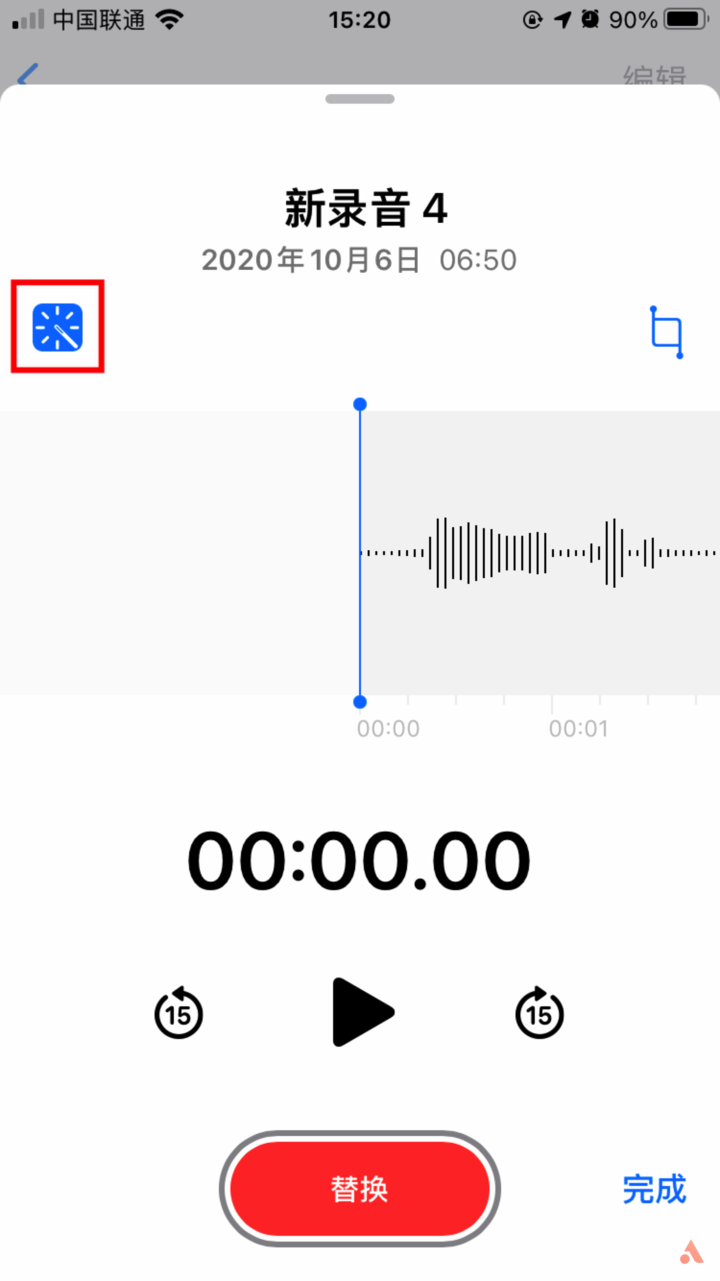
功能优化
1. 长按《设置》左上角的路径可迅速切换任意页面
有时候开启一些功能时会进入很多层子页面,通过左滑或者点击左上角路径一下下返回还是挺麻烦的。
实际上,你可以长按路径就可以迅速切换任意页面。
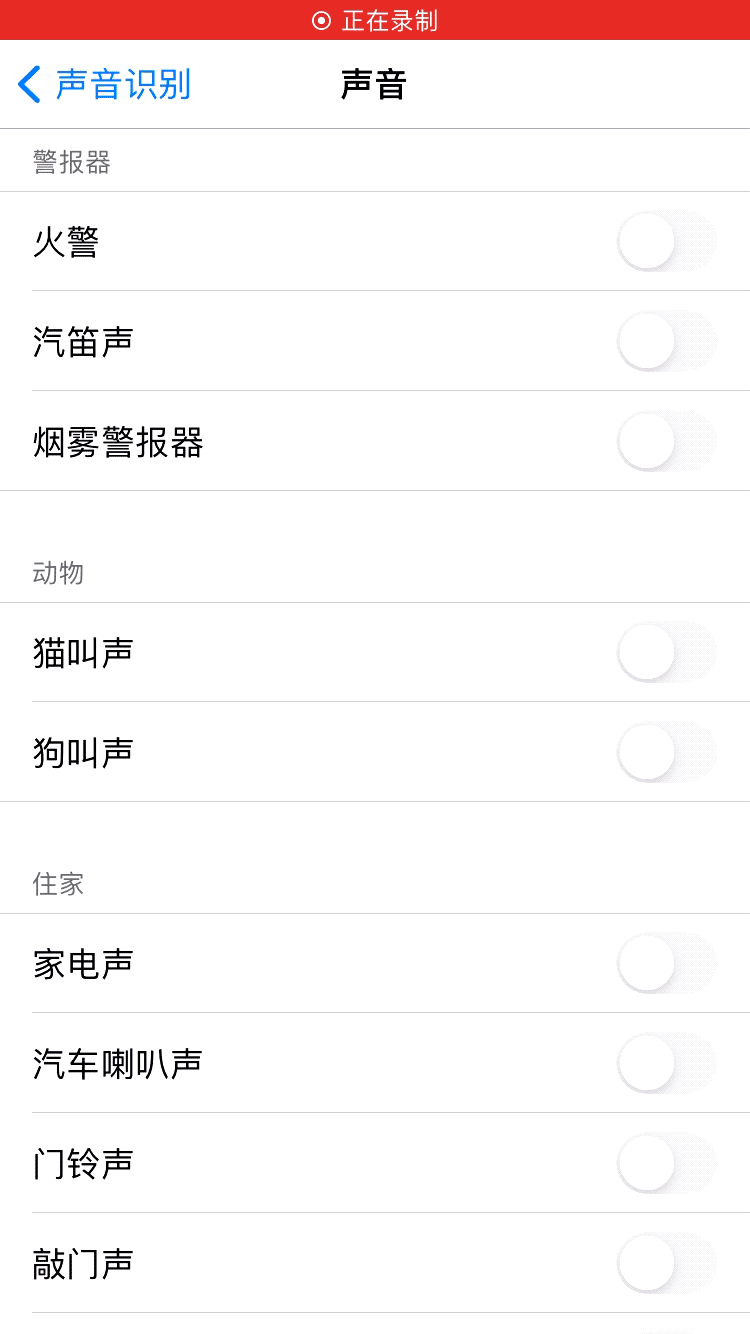
2. 长按音量键拍照或录视频
随着 iPhone 越来越大,单手拍照的难度也就越来越高。但其实你可以在「设置 – 相机」中打开「使用调高音量键连拍」,这样你在拍照时,点击一下音量上键即可拍照,长按上键则是连拍,点击下键则可以录视频。
另外,你也可以开启「镜像前置镜头」从而实现自拍镜像功能。
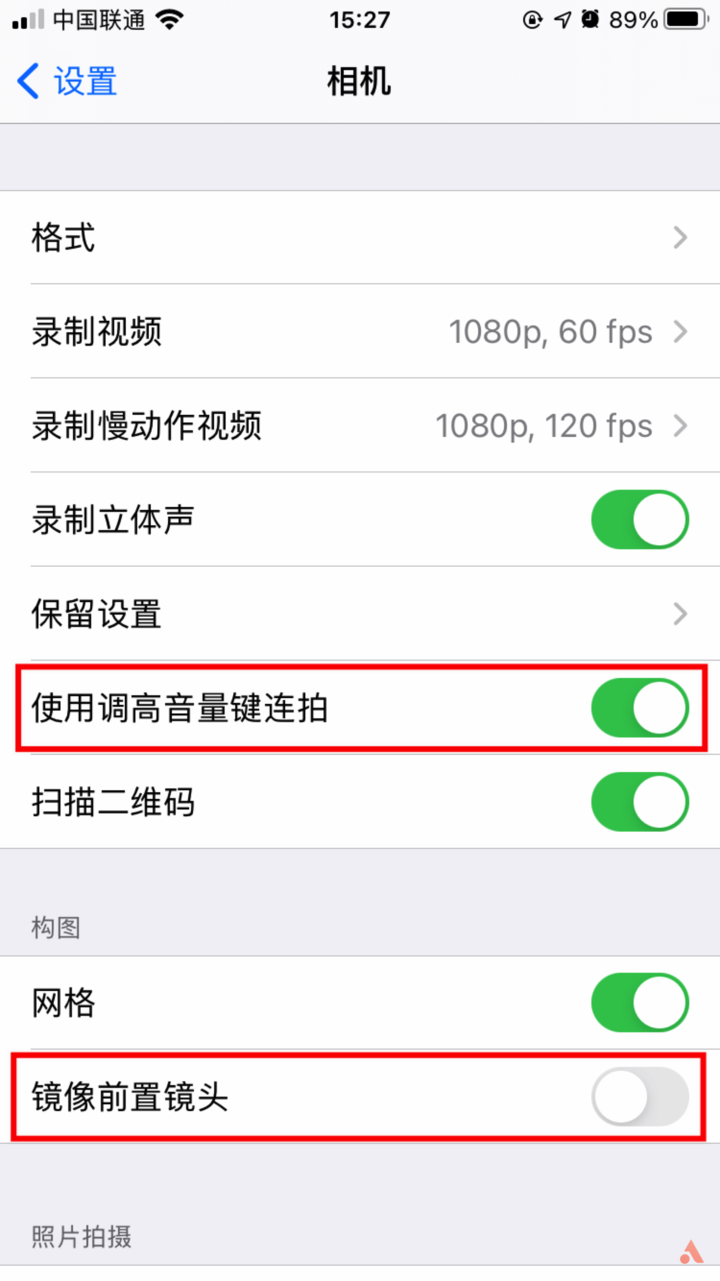
3. 左右滑动调整曝光补偿
当环境过暗或过亮的,我们可以通过调整曝光补偿让拍摄内容更清晰。但在原先的系统里,调整曝光补偿需要用手指上下滑动,多少有点麻烦以及不精确。
在更新到 iOS 14 后,你只需要上滑呼出摄影菜单,点击加减号那个图标,即可更为方便准确地调整曝光补偿了。
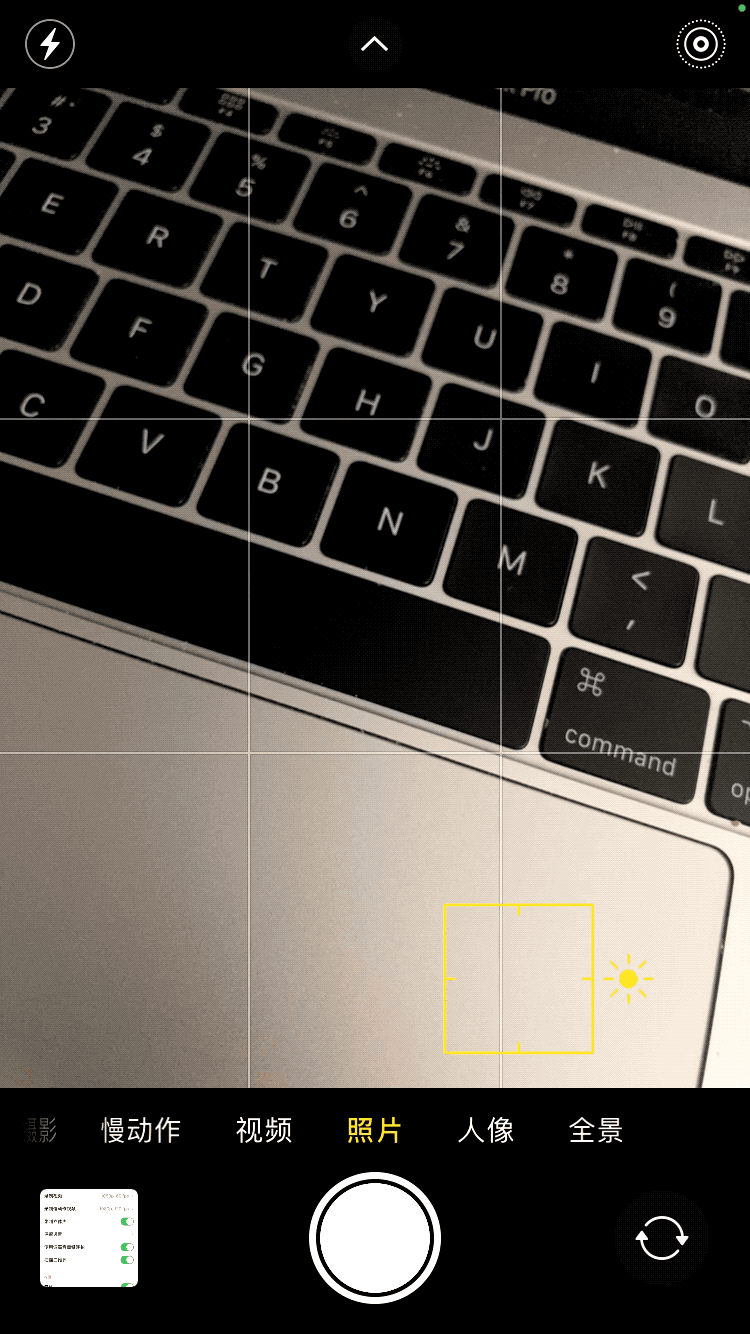
4. 闹铃输入依旧可以滚动
iOS 14 测试版刚出的时候,闹铃设置几乎可以说是被抱怨的最严重的一个更新。但最新的系统里,其实还是可以滑动进行设置的。
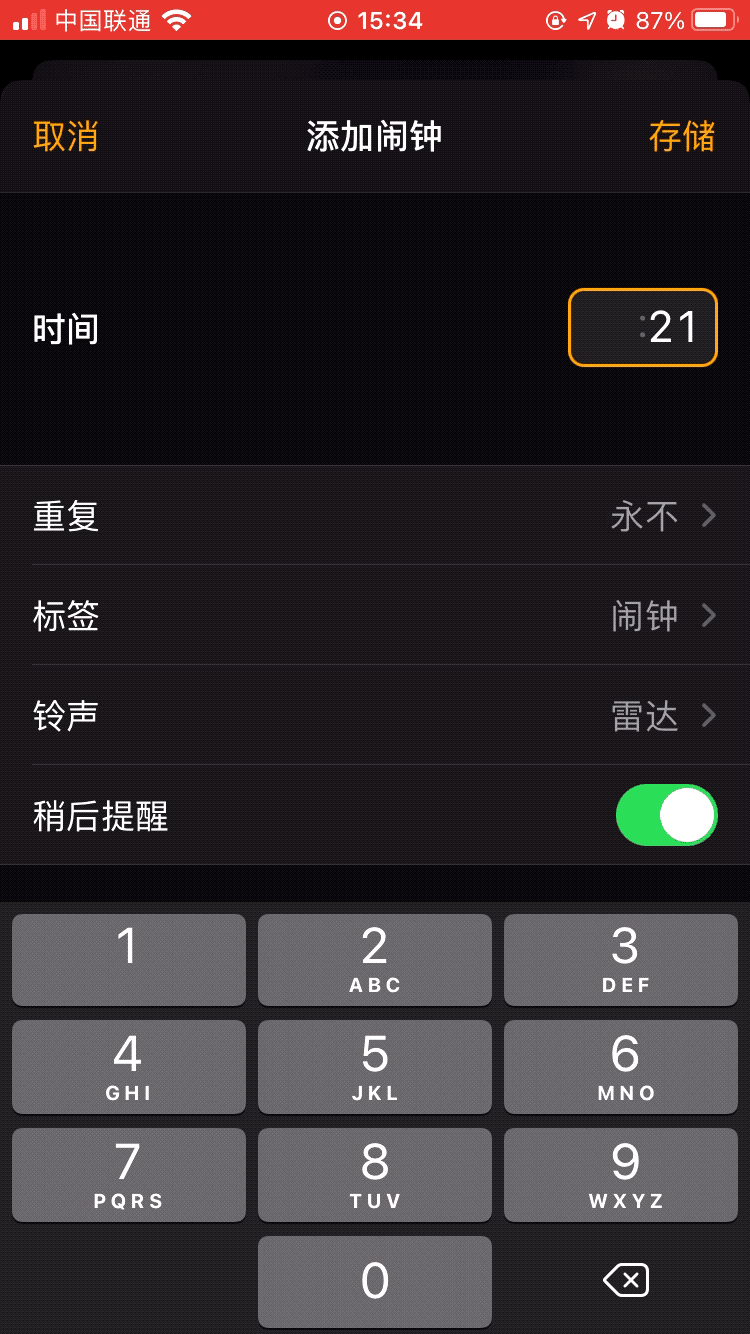
5. 来电页面可以修改为全屏
尽管来电页面调整为横幅显示饱受好评,但如果因此错过一些重要通话也颇为麻烦。
你可以在「设置 – 电话 – 来电」里调整回原来的全屏幕展示。
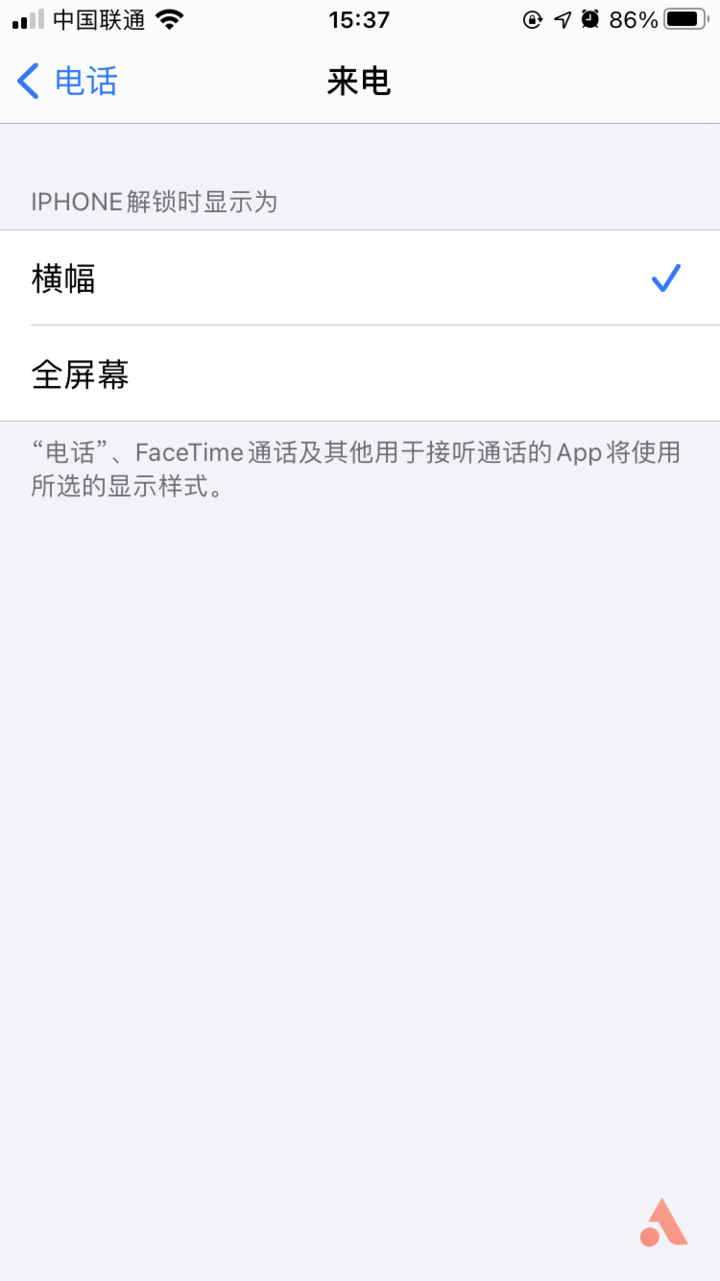
以上就是 A 君发现的 iOS 14 隐藏的 12 个小彩蛋,你还有没有找到其他的更新呢?
→_→